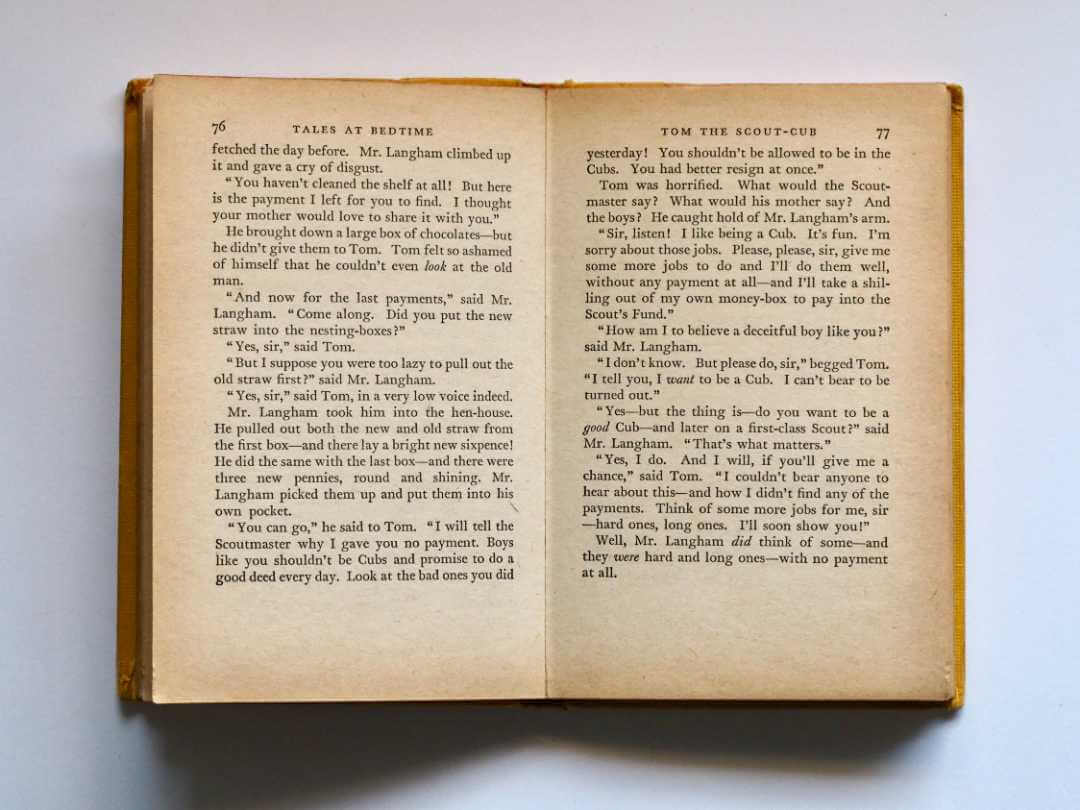【執筆者紹介】この記事の信頼性

- 30代元ブラック企業 理系技術者
- TOEIC950, 英検1級所持
- 旧帝工学部(学部・修士)
- 詳しいプロフィールはこちら
- お問合せ、X(旧Twitter)、Instagram
当サイトは「どこよりも詳しく」をモットーに英検についての勉強法をまとめております。
最近では当サイトの読者の方が英検1級に独学で合格しております。


今回はCoogle Chromeの拡張機能のDeepLの使い方を解説します。
以下のステップです。
(所要時間3分)
- DeepL翻訳プラグインにアクセス
- Chromeに追加をクリック
- 拡張機能を追加をクリック
- 読みたい英語記事の翻訳したい部分を選択しDeepLのアイコンをクリック
- 翻訳結果が表示される
DeepL翻訳プラグインにアクセス
DeepL翻訳にアクセスしてください。
Chromeに追加をクリック
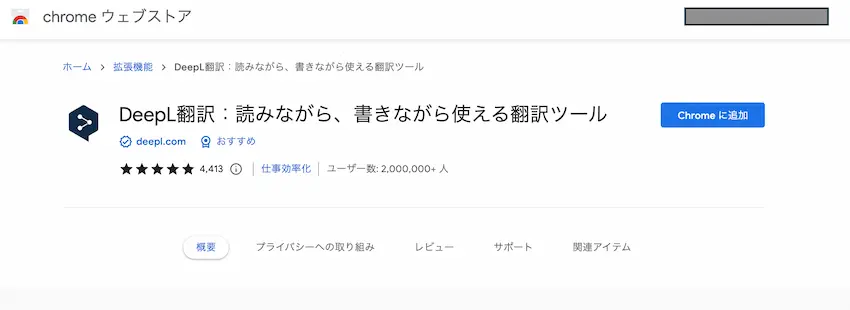
アクセスすると上のような画像が出てきます。
右側に青色のボタンで「Chromeに追加」があるのでそれをクリックしてください。
拡張機能を追加をクリック
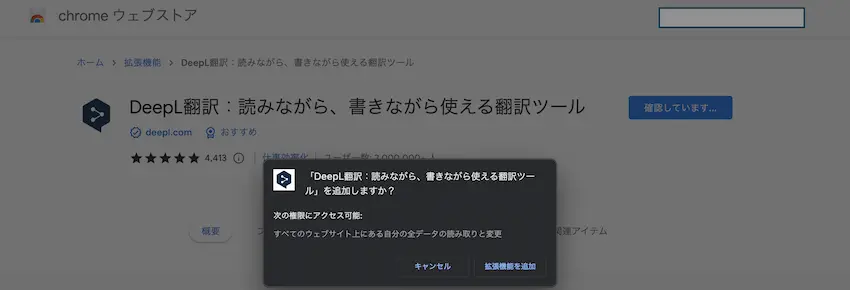
拡張機能を追加をクリックしてください。
読みたい英語記事の翻訳したい部分を選択しDeepLのアイコンをクリック
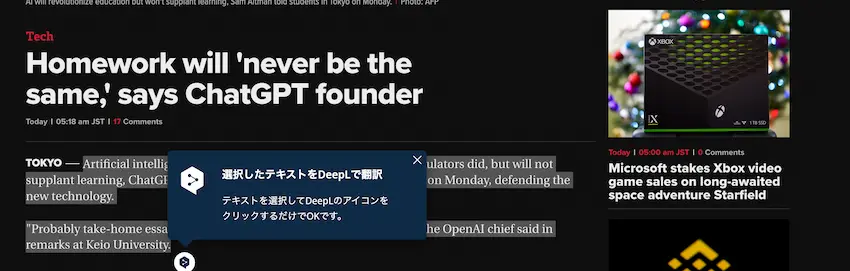
読みたい記事を開いてください。
そして翻訳したい場所を選択。
するとDeepLのメッセージが出てきます。
メッセージの下にあるDeepLのマークをクリック。
翻訳結果が表示される
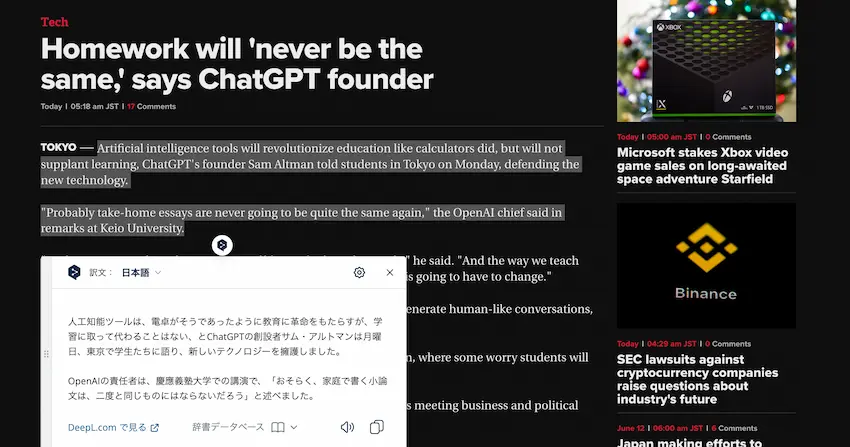
翻訳結果が表示されます。
DeepL翻訳とGoogle翻訳どっちがいい?
翻訳プラグインにはGoogle翻訳があります。
どっちがいいか?ですが、個人的にはGoogle翻訳です。
DeepL翻訳はちょっとおせっかいな感じで、選択したらアイコンが出てくるだけでなく、何かを入力するときもアイコンが出現します。
日本語で入力しているだけなのに、それを英訳しようとしてくるわけです。
ちょっと、煩わしい気がしますね。
合わせて読みたい
当サイトでは、なるべく楽に独学で英検1級に合格することをコンセプトに、記事を書いています。
特に英作文については実際の私の書いたものを全て公開しています。
皆様の勉強のお力に慣れましたら幸いです。
英検ライティング添削Navi
英検ライティング添削Naviは英検の各級に対応している添削サービスを紹介するツール。
質問に答えていくだけで、適切な添削サービスが分かります。
英検面接オンラインスクールNavi
英検の面接に対応しているオンライン英会話スクールを紹介するツール。
質問に答えていくだけで、適切なオンラインスクールが分かります。

【英作文集】級別
【英作文集】課題別
英検2級対策
英検2級対策はこちらをご覧ください。
英検準1級対策
英検準1級対策関連記事はこちらをご覧ください。
英検1級対策
英検1級対策関連記事はこちらをご覧ください。